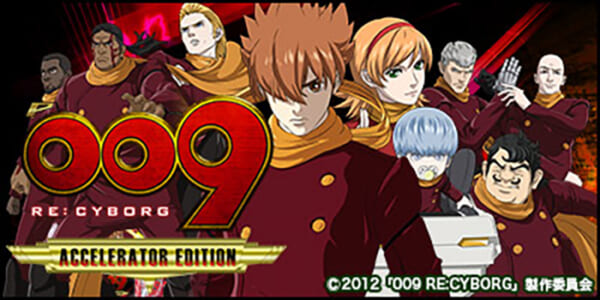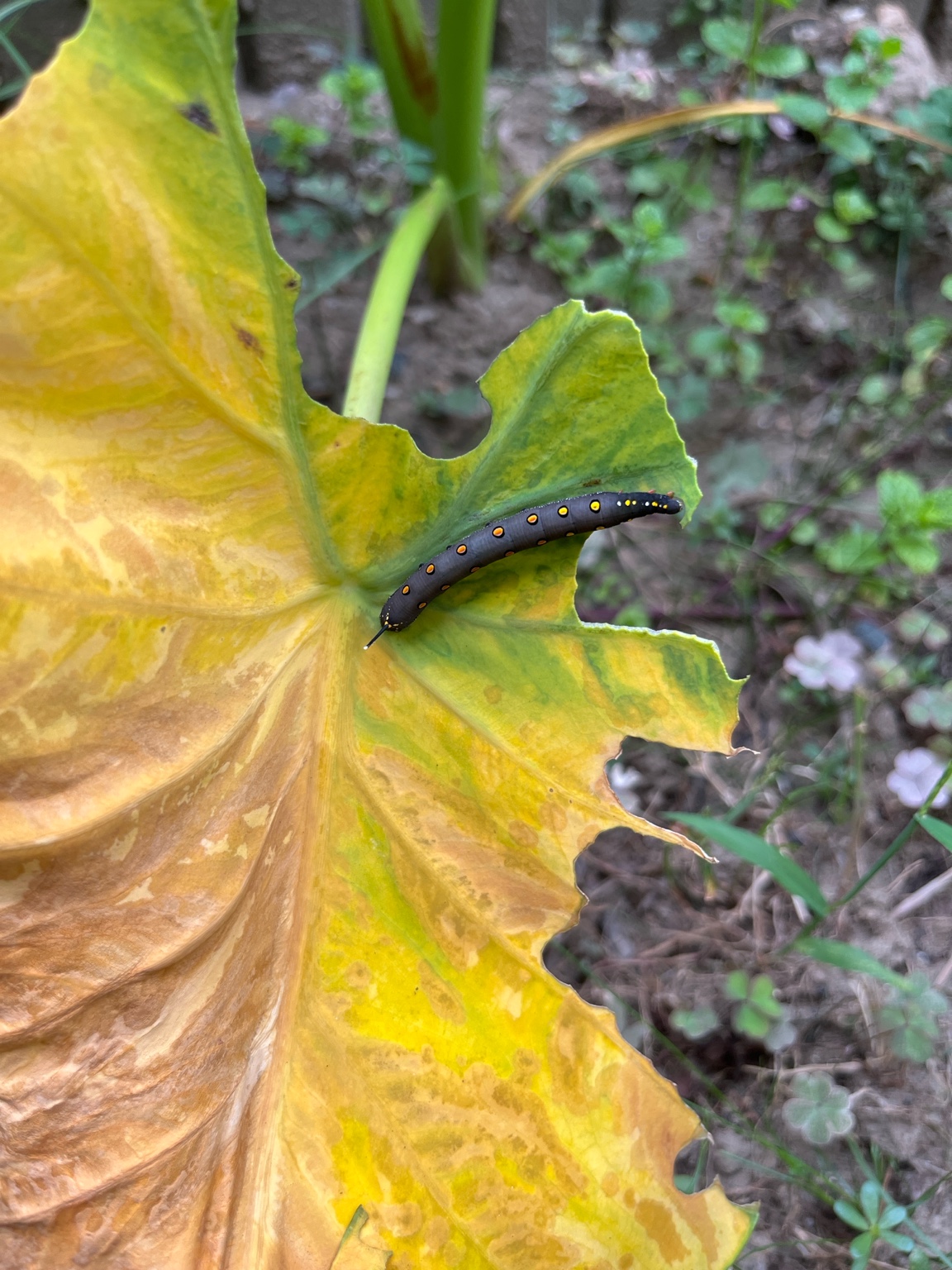【管理人の独り言】
【管理人メルマガ】副業でも稼げるヒミツ
僕が副業で毎月何万円も稼いでいるヒミツを
メール読者さん限定で公開しています。
なぜ、時間がないサラリーマンでも
毎月何万円も稼ぐことが出来るのか?
100万円以上投資して得たスキルと実践で得たテクニックを
超初心者の方でもすぐに実践出来るよう噛み砕いて解説しています。
僕からのメールを何通か読み終わるころには、あなたも、
副業で稼ぐことができるヒミツが理解できるようになるはずです。
これから副業を始めようかなという人はもちろん
既に本格的に始めているあなたも大歓迎です!
読者皆さんが様々な事で、個人で稼げる能力をつける事が出来たら嬉しいですね。
【管理人メルマガの宣伝 終わり】
【エクセル仕事の自動化が誰でもできる本】マクロの初級構文集 セルの選択、操作、シートの操作、文字列の操作、日付の操作、ブックの操作
- 更新日:
- 公開日:
セル選択、セル操作、シート操作、文字列操作、日付の操作、ブックの操作のマクロ構文を初心者向けに解説しています。
マクロの初級構文集
セルの選択
| 構文 |
説明 |
| Range("B2").select |
1つのセルの選択(”B2のセル”) |
| Range("A1:C3").select |
複数のセルの選択(A1からC3まですべて) |
| Cells(1,2).select |
セルの選択(B1のセル) |
| Rows("1,5").select |
複数行の選択(1行目から5行目まで) |
| Range("1:5").select |
複数行の選択その2(1行目から5行目まで) |
| columns("D:F").select |
複数列の選択(D列からF列まで) |
| Cells.select |
すべてのセルを選択する |
| ActiveCell.offset(1,0).Activate |
セルの移動(1つ下へ) |
| ActiveCell.offset(0,1).Activate |
セルの移動(1つ右へ) |
| ActiveCell.offset(-1,1).Activate |
セルの移動(右斜め上方向へ) |
セルの操作
| 構文 |
説明 |
| ActiveCell.FormulaR1C1="こんにちは" |
セルへの書き込み |
| a = ActiveCell.value |
セルの値の取得する(変数aに格納) |
| Selection.Copy |
セルの値をコピー |
| ActiveSheet.Paste |
コピーしたセルの値を貼り付け |
| a = ActiveCell.Row |
現在選択されているセルの行位置を取得する
(変数aに格納) |
| a = Cells(Rows.count."B").End(xlUP).Row |
B列の最後のデータの行の行番号を取得する
(変数aに格納) |
| Selection.ClearCountents |
現在選択されているセルのデータを削除 |
シートの操作
| 構文 |
説明 |
| Sheets("Sheet2").Select |
シートを開く(シート名Sheet2) |
| Sheets("Sheet2").Copy |
シートをコピーする(シート名Sheet2) |
| for i = 1 To Sheets.count |
シートの数だけ繰り返すループ文 |
| a = CStr(ActiveSheet.Name) |
シート名を取得する(変数aに格納) |
| Sheets(a).Name = "abc" |
シート名をabcという名前に変更する |
| Sheets.Add |
新しいシートの作成 |
文字列の操作
| 構文 |
説明 |
| a = trim(a) |
空白文字(先頭と末尾のスペース文字(前半角共)を取り除く) |
| a = "abc" & "def" |
文字列をつなぎ合わせる(a-"abcdef") |
| a = Len("abcdef") |
文字列の長さ(s=5) |
| a = Mid("abcdef"3,2) |
文字列cの3文字目から2文字を取り出す(a="cd") |
| a = left("abcdef,2") |
文字列の左(先頭)から2文字を取り出す(a="ab") |
| a = right("abcdef",2) |
文字列の右(お尻)から2文字を取り出す(a="ef") |
| a = StrConv("ABcdEF",vbUpperCase) |
文字列を大文字に変換する(a="ABCDEF") |
| a = StrConv("GHijKL",vbLowerCase) |
文字列を小文字に変換する(a="ghijkl") |
| a = StrConv("ABC",vbWide) |
半角文字を全角文字に変換する(a="ABC") |
| a = StrConv("DEF",vbNarrow) |
全角文字を半角文字に変換する(a="DEF") |
日付の操作
| 構文 |
説明 |
| s = Weekday(now()) |
本日の曜日番号(日曜日が1、月曜日が2、・・・土曜日が7) |
| s = Weekday("2019/12/11") |
2019年12月11日の曜日番号(s=4(水曜日)) |
| a = format(now,"aaa") |
本日の曜日を日本語(日~土)で返す |
| a = format("2019/12/5","aaa") |
2019年12月5日の曜日を日本語(日~土)で返す(a =”木”) |
| a = format(Date,"yyyy/mm/dd") |
本日の日付を”2020/01/01”形式の書式で返す |
| a = format(Date,"yyyy年mm月dd日") |
本日の日付を”2020年01月01日”形式の書式で返す |
| s = Year(Now()) |
今年の年を返す(今が2020年だった場合s=2020) |
| s = Month(Now()) |
今月の月を返す(今が9月だった場合s=9) |
| s = Day(Now()) |
今日の日を返す(今が15日だった場合s=15) |
ブックの操作
| 構文 |
説明 |
| Workbooks.Open Filename:="abc.xlsx" |
エクセルファイルのオープン |
| ActiveWorkbook.Save |
ワークブックを保存する |
| ActiveWorkbook.SaveAs Filename:="abc.xlsx" |
ワークブックに名前を付けて保存する |
| ActiveWorkbook.Close True |
ワークブックを上書き保存してクローズする |
| ActiveWorkbook.Close False |
ワークブックを保存せずにクローズする(更新内容は破棄される) |
| ActiveWorkbook.Close |
ワークブックをクローズする(更新されている場合にはアラートがで) |
| Windows("abc.xlsx").Activate |
複数のブックを開いているとき、指定した名前のブックをアクティブにする |
| Application.Quit |
エクセルを終了させる |
【ひろゆきによる読み聞かせ(“Voiced by coefont.cloud”)】
もっと知るには・・・
エクセル仕事の自動化が誰でもできる本